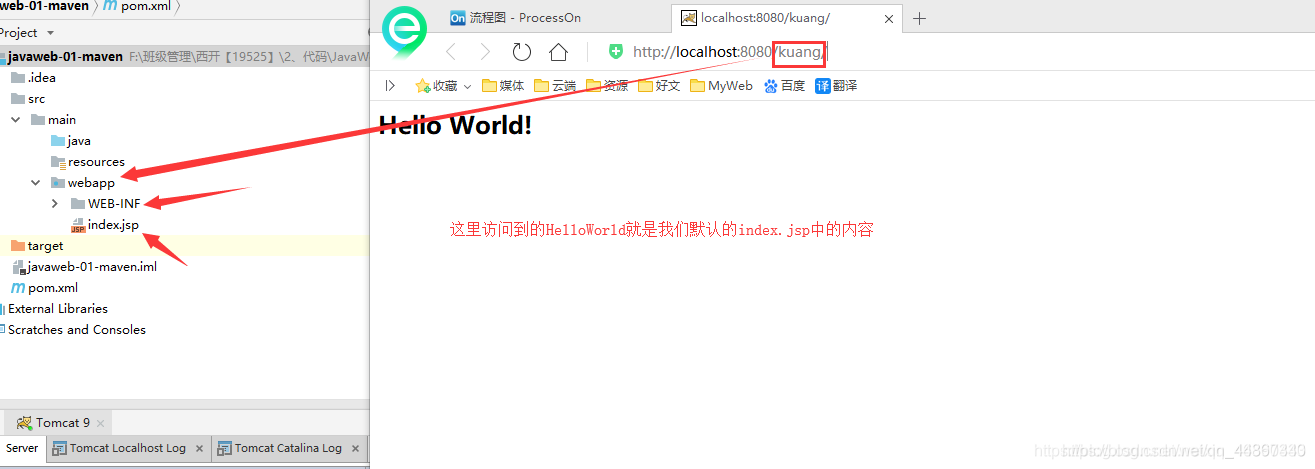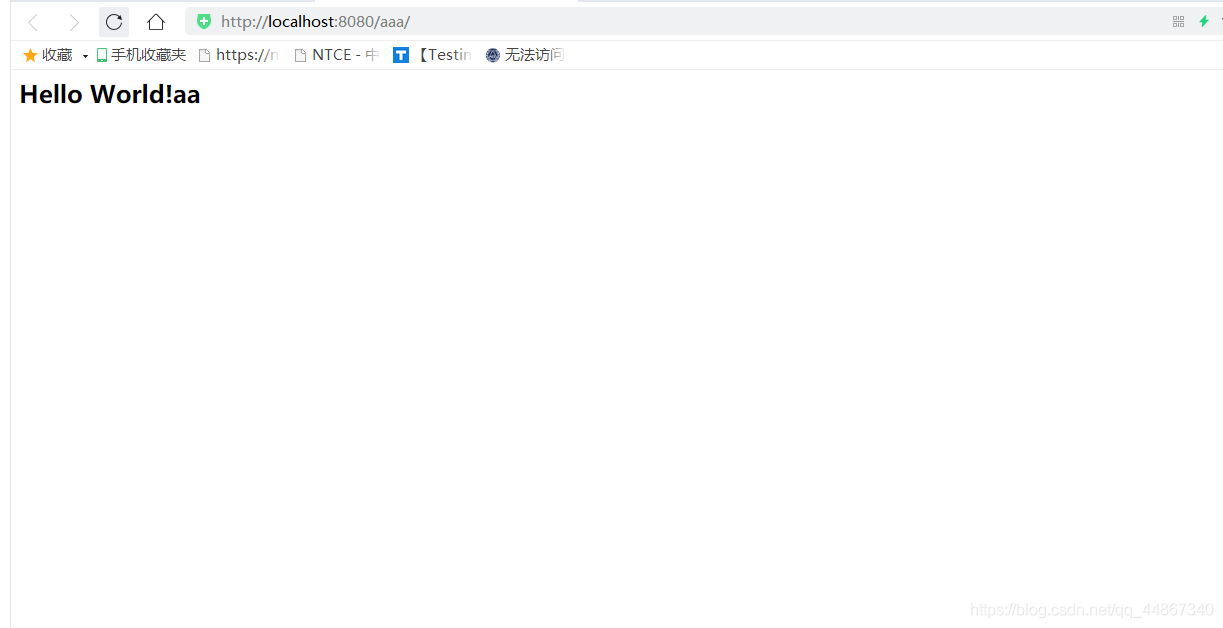一:Maven介绍
1.什么是Maven?
Maven是一个项目管理工具,它包含了一个项目对象模型 (Project Object
Model),一组标准集合,一个项目生命周期(Project Lifecycle),一个依赖管理系统(Dependency
Management
System),和用来运行定义在生命周期阶段(phase)中插件(plugin)目标(goal)的逻辑。当你使用Maven的时候,你用一个明确定义的项目对象模型来描述你的项目,然后Maven可以应用横切的逻辑,这些逻辑来自一组共享的(或者自定义的)插件。
目前我们就是用Maven来搭建项目环境,因为普通的环境需要我们去导入一系列的jar包,而Maven可以帮我们省去这些操作。通过增加一些代码然后Maven就会自动去给你准备好环境。
2.自己配置maven环境与idea中自带maven环境的比较。
总的来说,使用自带maven能省去繁琐的配置过程,可马上用来使用,但除此之外,还是劣势更多;相反,自行配置maven会显得使用起来更自由方便。
自行配置maven的好处:
1、如果你是新手的话,建议自行配置maven,有助于你更好的学习和理解maven,毕竟IDE会屏蔽很多细节,不利于新手学习。
2、idea自带的maven在它自己的路径和配置中,为避免升级(无论升级idea还是想升级maven)时发生莫名其妙的问题,自定义配置更能少遇到错误。
3、不依赖IDEA,你也可以在其他的IDE上开发。如果你恰好还要同时用eclipse,独立出来会更好管理,可在两个环境间共享配置和仓库。
4、idea自带的maven配置文件和仓库都在C盘,而且C盘一般不要放东西,自行配置maven,不仅可以自由管理配置文件和仓库的位置,而且可以任意换maven的版本。
二:Maven环境搭建
1.从官网下载Maven
官网:https://maven.apache.org/

下载完成后解压即可。
2.配置环境变量
在电脑的系统环境变量中
配置如下变量:
- M2_HOME maven目录下的bin目录
- MAVEN_HOME maven的目录
- 在系统的path中配置 %MAVEN_HOME%\bin
环境变量配置成功标志:
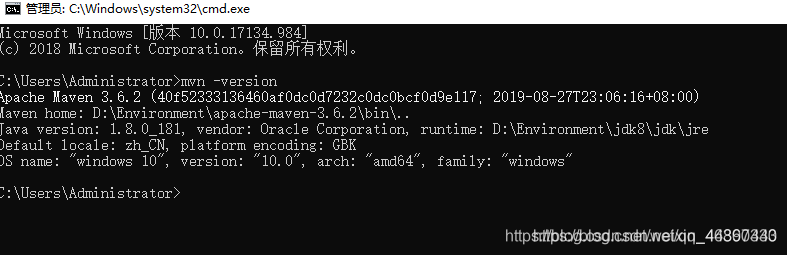
3.配置阿里云镜像
作用:使下载速度更快
在maven文件夹下conf/settings.xml中增加如下配置
<mirror>
<id>nexus-aliyun</id>
<mirrorOf>central</mirrorOf>
<name>Nexus aliyun</name>
<url>http://maven.aliyun.com/nexus/content/repositories/central/</url>
</mirror>
4.建立Maven本地仓库
在Maven目录下创建一个新的文件夹。
同样在conf/settings.xml中增加如下配置。
<localRepository>E:\maven\apache-maven-3.6.3\maven-repo</localRepository>
5.在IDEA中使用Maven
1.启动idea
2.创建一个MavenWeb项目
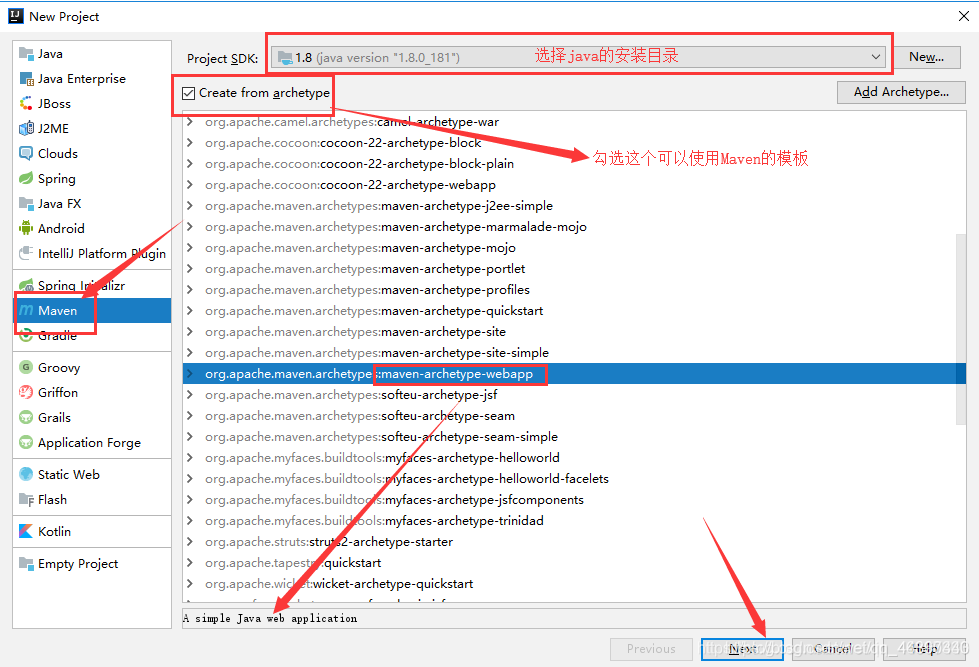

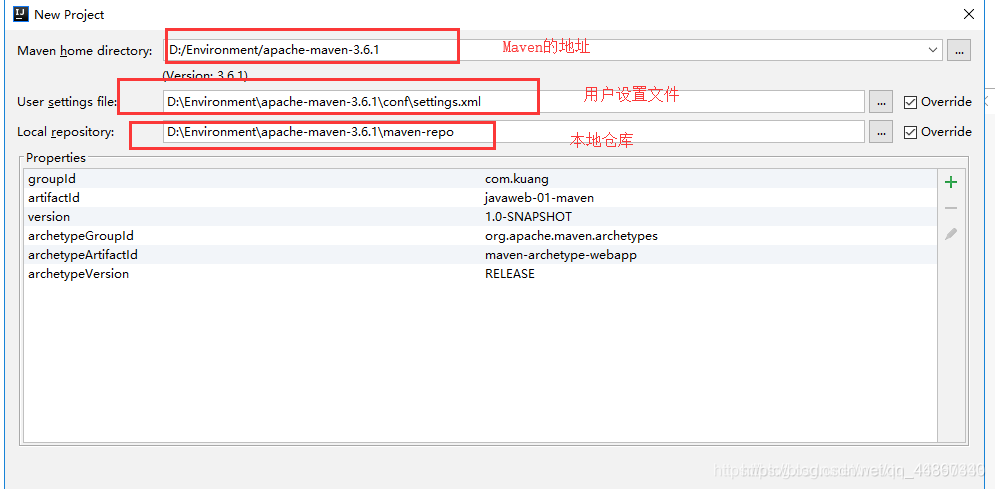

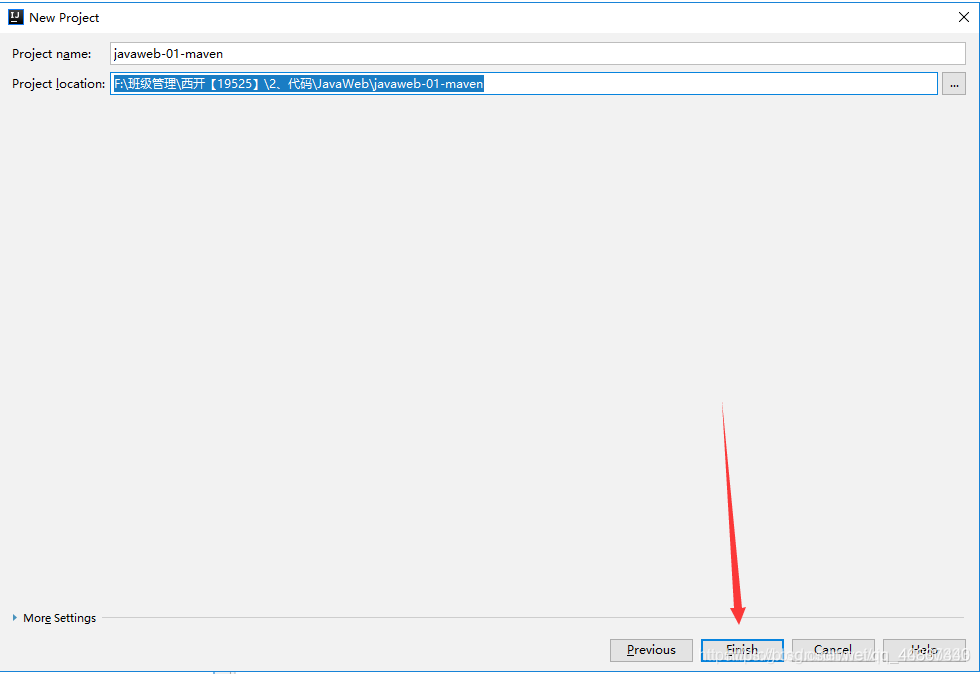
3.等待项目初始化完毕
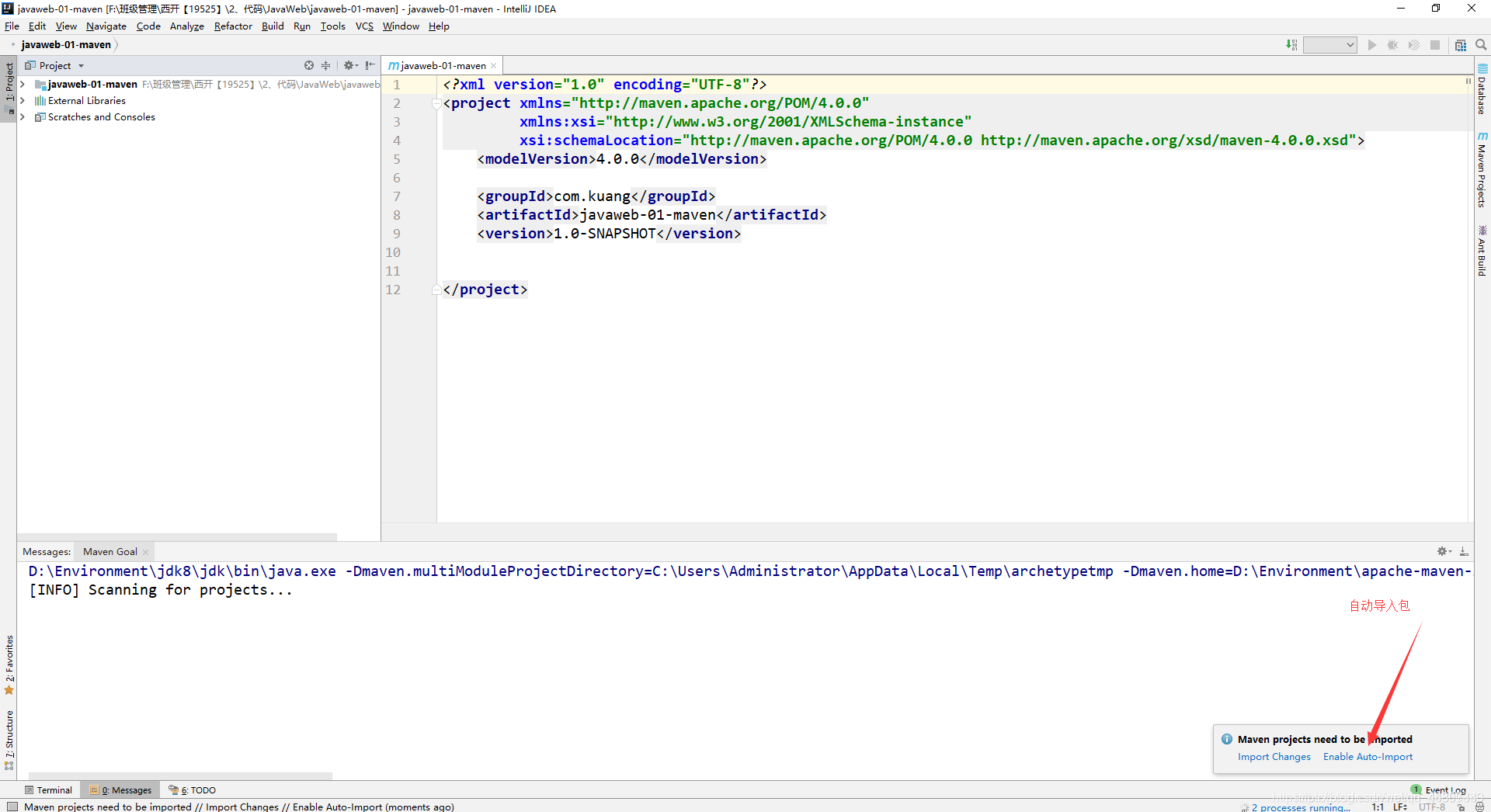
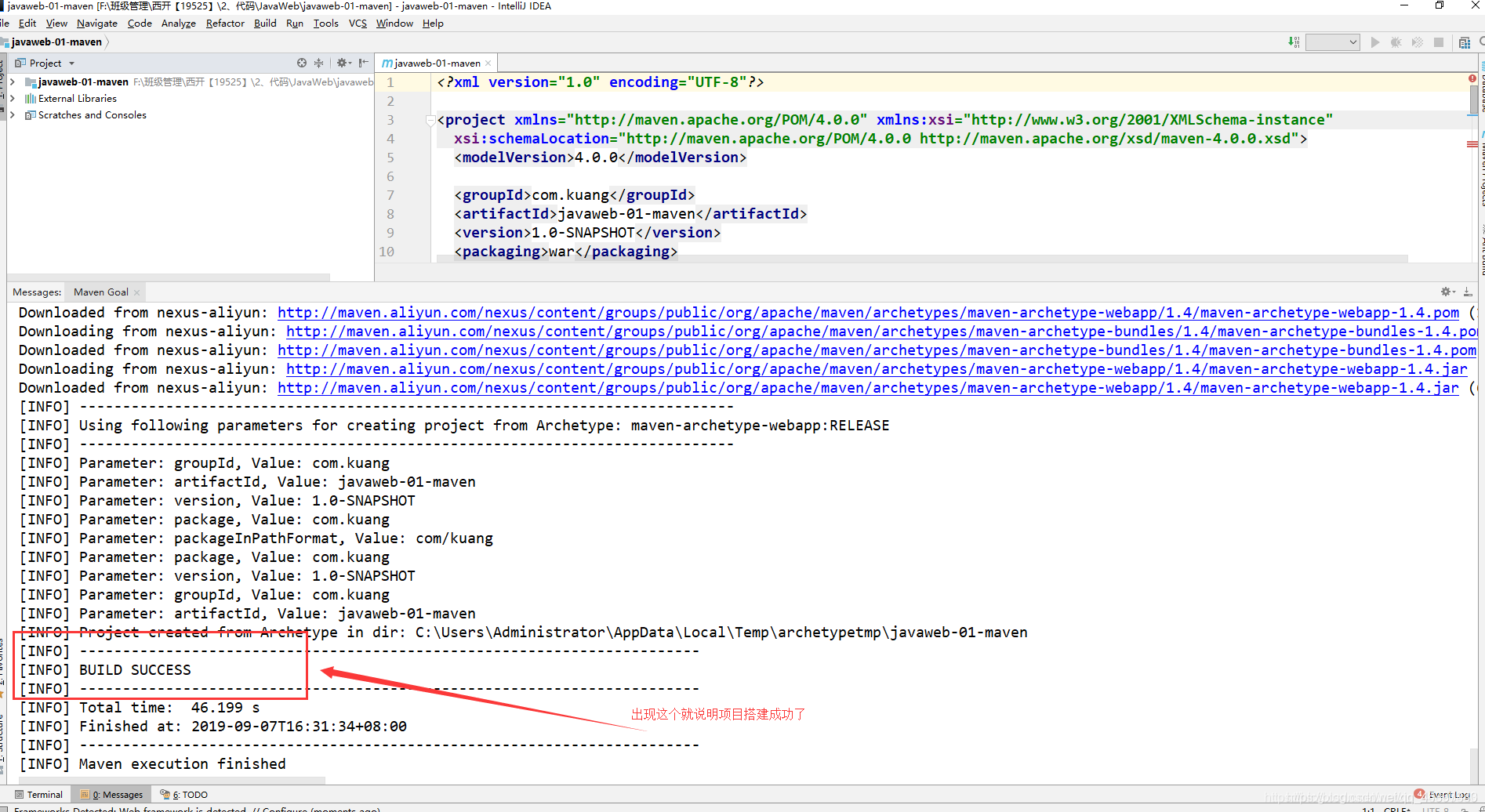
4.此时Maven仓库中会多了很多东西
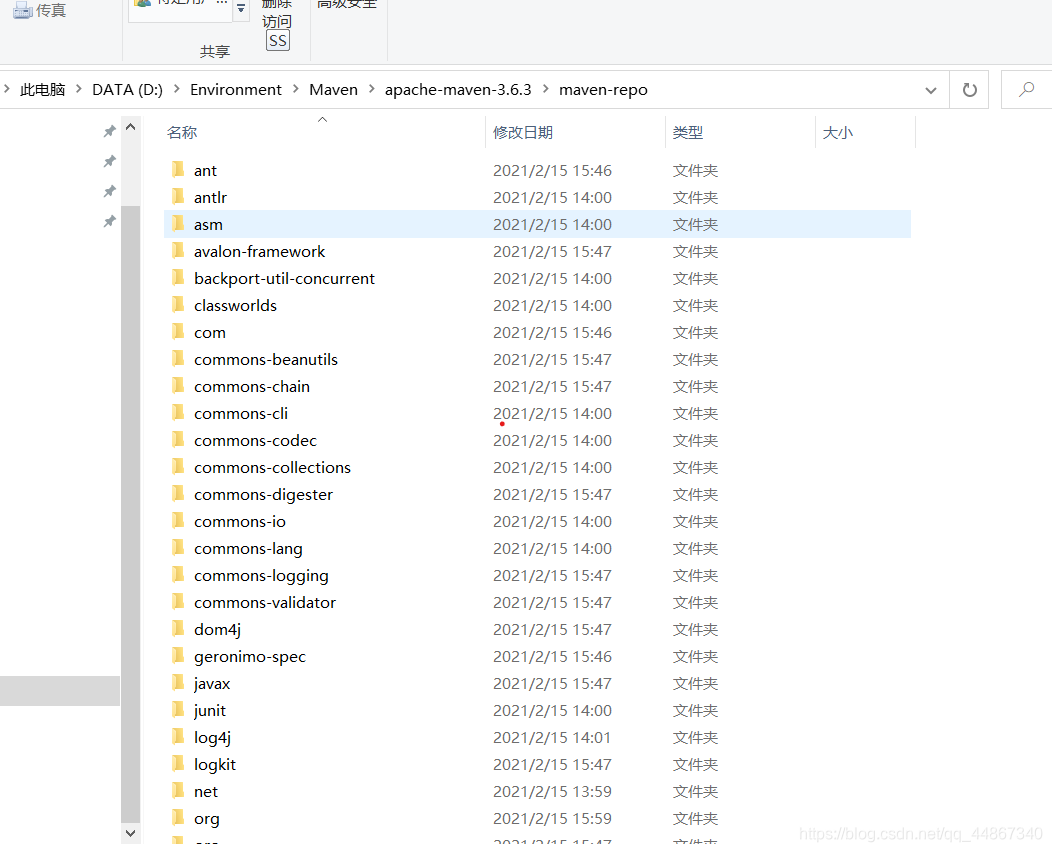
5.IDEA中的Maven设置
注意:IDEA项目创建成功后,看一眼Maven的配置。
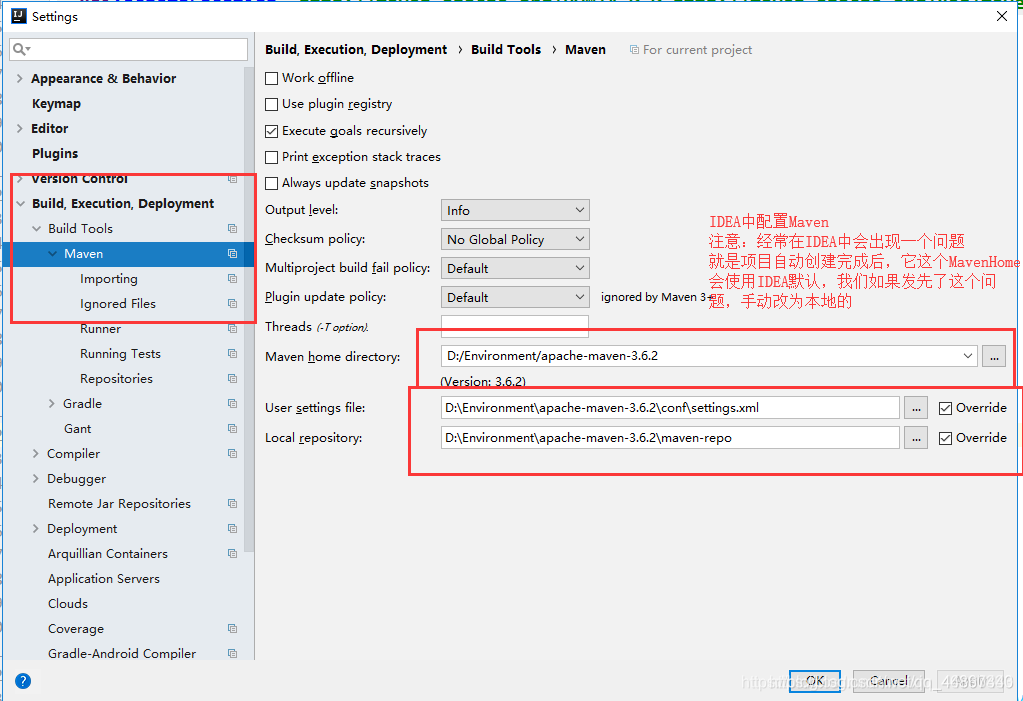
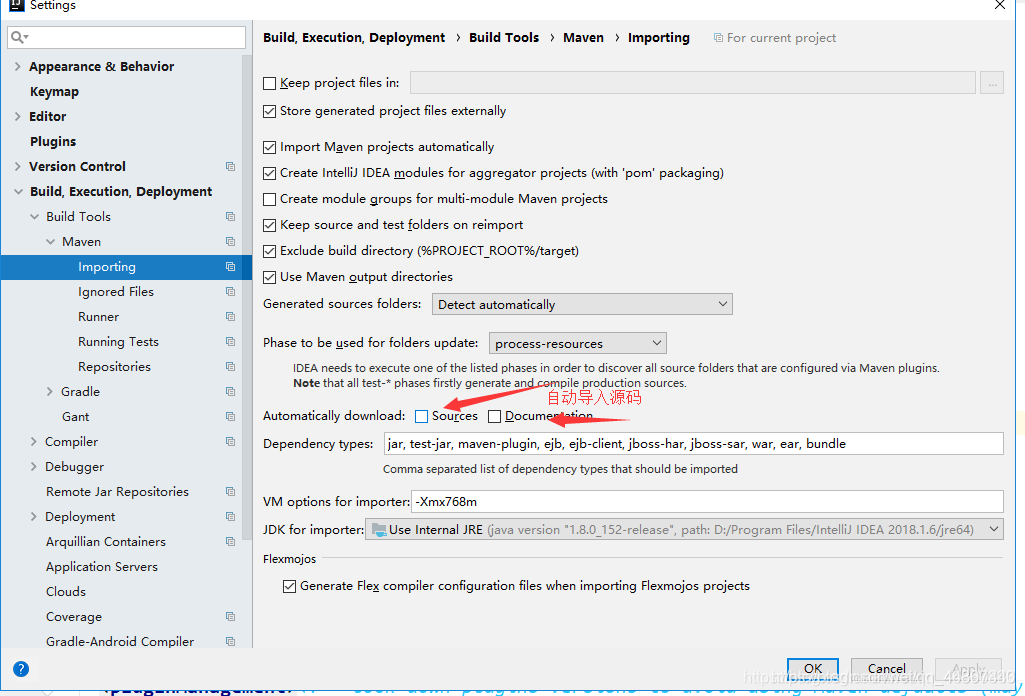
6.到这里,Maven在IDEA中的配置和使用就OK了。
7.创建一个普通的Maven项目。

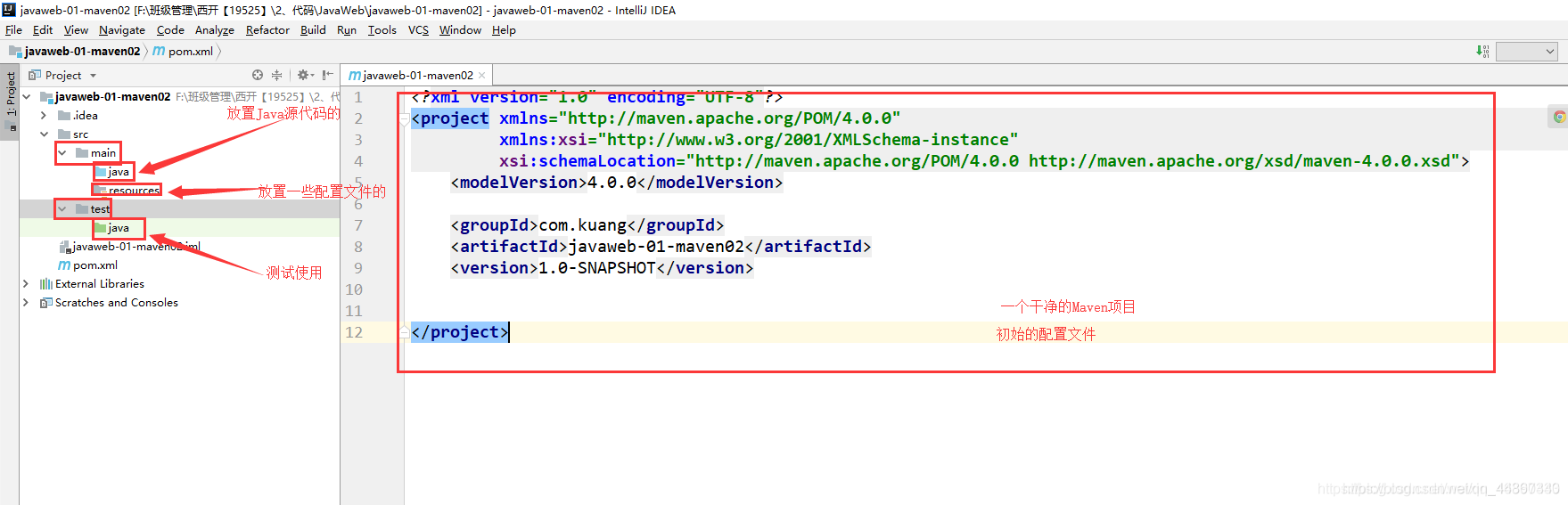
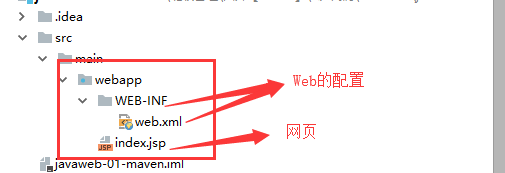
8.在IDEA中配置Tomcat

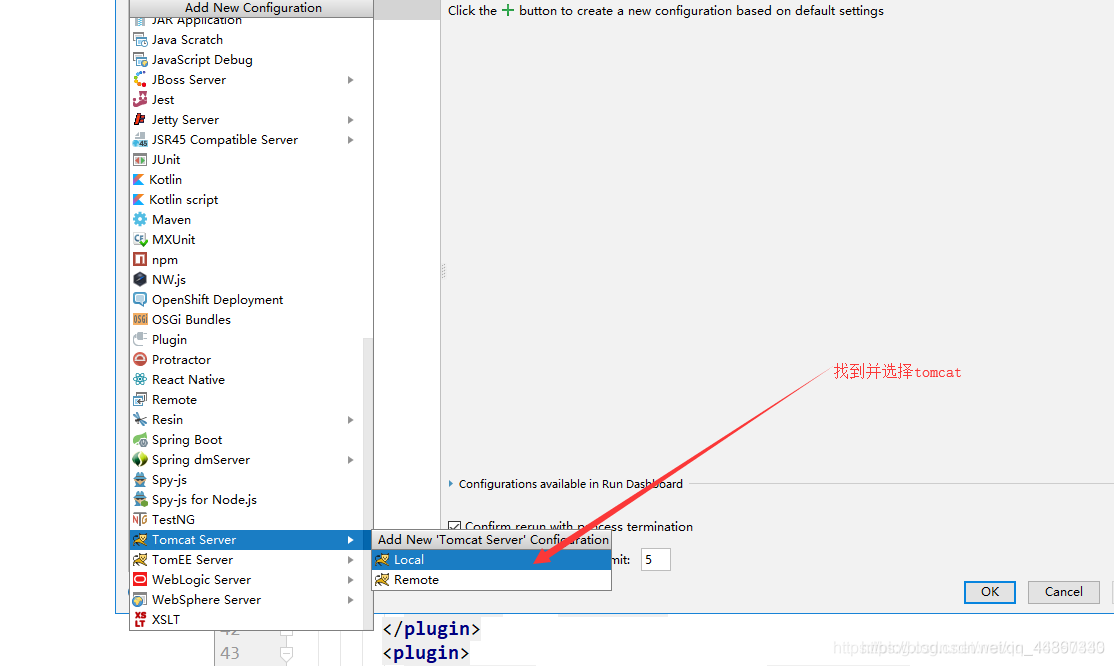

9.运行效果